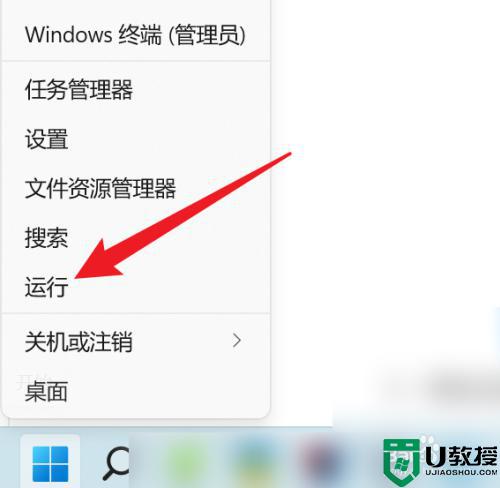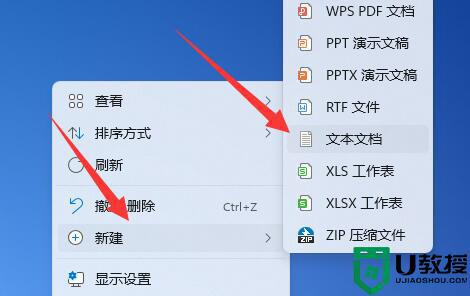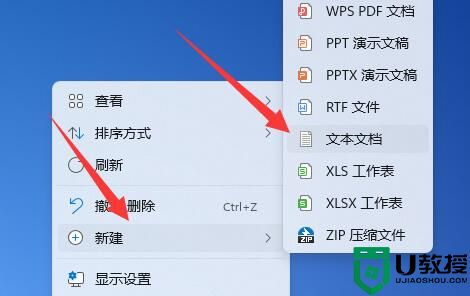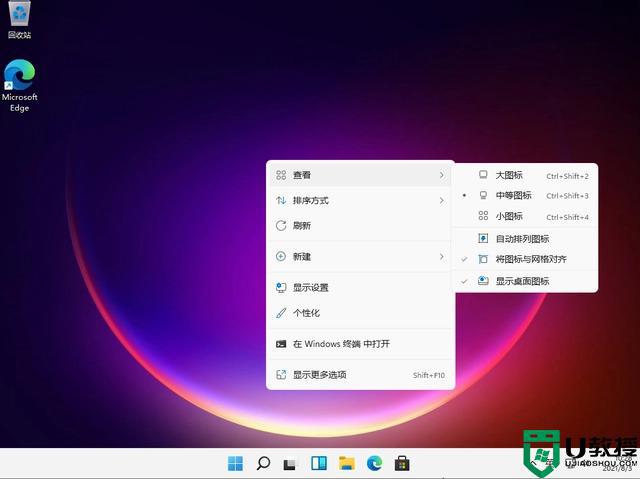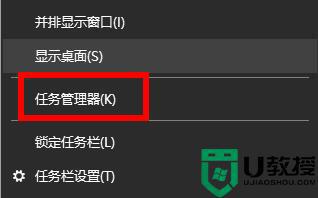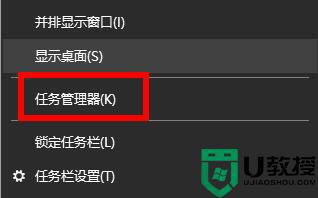win11桌面图标变白怎么办 win11桌面白图标修复方法
时间:2022-08-30作者:huige
近日有用户升级win11系统之后,发现桌面图标变成白色的了,虽然不影响使用,但是这样难以分辨是什么程序,那么遇到这样的问题该怎么办呢,大家不用紧张,就此问题,本文这就给大家说说win11桌面白图标修复方法,大家可以一起来看看吧。
具体步骤如下:
1、打开白色方块应用的文件位置。将文件的路径复制下来。

2、右键进入应用的属性页面,点击打开更改图标的页面。
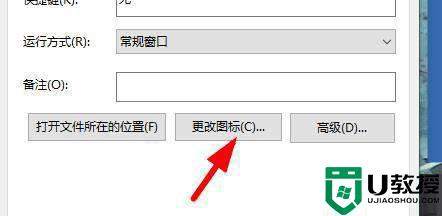
3、将复制的内容粘贴到对应的位置。
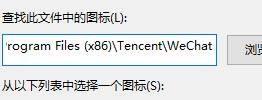
4、加上文件的自身的名称。点击确定就会出现图标,自由的选择一个,点击确定。
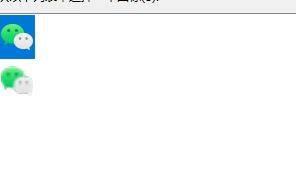
5、在属性页面点击应用即可恢复。
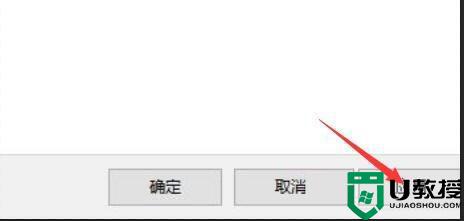
上述给大家讲解的就是win11桌面图标变白的详细解决方法,遇到相同情况的小伙伴们可以学习上面的方法来进行修复吧。